Microsoft Teams に画像が表示されない? 直し方

Microsoft Teamsで画像が表示されない問題に悩んでいませんか?この記事では、画像が読み込まれない原因と10の解決策を詳しく解説します。インターネット接続の確認からキャッシュのクリアまで、効果的な方法を紹介します。
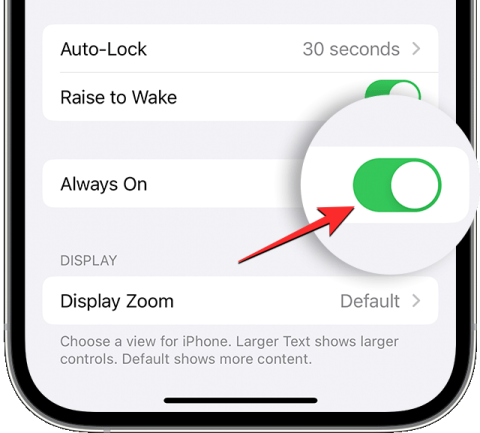
Apple は今月初めに最新の iPhone ラインナップを発表し、多くのユーザーが最新の iPhone 14 および iPhone 14 Pro モデルを手に入れることに興奮しています。新しい iPhone にはたくさんの新機能が搭載されていますが、多くのユーザーがデバイスでさまざまな 問題に遭遇しており、その大部分が新しい iPhone が頻繁に熱くなると報告しています。
では、iPhone 14 Pro が熱くなる原因は何でしょうか。熱が上がると何が起こり、デバイスの過熱をどのように防ぐことができるのでしょうか? この投稿ではそれについて説明します。
iPhone 14 Pro が過熱するのはなぜですか?
iPhone は、他の電子機器と同様、使用中または充電器に接続しているときに熱くなることがあります。これは、グラフィックスを多用するアプリやゲームを使用しているとき、iPhone を初めてセットアップするとき、またはバックアップから復元するときにも発生する可能性があります。Apple によれば、これらは正常な状態であり、iPhone はアクティビティの実行が終了するとすぐに通常の温度に戻るはずです。
しかし、多くのiPhone 14 Proユーザーは、 新しいデバイスの過熱問題について懸念を表明しています。 これらのユーザーの多くは、テキストメッセージを送信する、音楽を聴く、写真を撮る、インターネットを閲覧する、またはApple マップを使用するなどの単純なタスクを実行しているときに iPhone が熱くなることを経験しています。
一部のユーザーでは、バックアップからのデータの復元とインデックス作成を含むデバイスの初期セットアップ後に、iPhone 14 Pro が通常の温度に戻りました。iPhone を所有してから 2 日未満の場合は、iPhone の復元プロセスが完了すると過熱が止まる可能性があります。
それでも問題が解決しない場合は、以下にリストした解決策をチェックして、iPhone の過熱の問題を解決してください。
iPhone が過熱するとどうなりますか? なぜできるだけ早く修正する必要があるのでしょうか?
iPhone は、0°C (32°F) ~ 35°C (95°F) の周囲温度範囲で最適に動作します。iPhone が通常の動作範囲を超えるレベルまで加熱すると、デバイスの動作の変化に気づき始めるでしょう。iPhone の内部が異常に熱くなる場合:
iPhone 14 Proの過熱問題を13の方法で解決する方法
あなたが過熱の問題に直面している iPhone 14 Pro ユーザーの一人である場合は、デバイスの加熱を防ぐために次の修正をチェックしてください。
解決策 #1: 常時表示ディスプレイをオフにする
Always On DisplayはiPhone 14 Proに搭載される最大の機能です。有効にすると、サイド ボタンを使用してデバイスをロックした後でも、暗い画面に日付、時刻、ロック画面ウィジェットが表示されます。それは便利かもしれませんが、一部のユーザーにとって、Always On Display は iPhone を過熱させるため厄介であることが判明しています。一部のユーザーは、デバイスの常時表示をオフにすると、携帯電話の温度が下がり始めたと明らかにしました。
Always On Display を無効にするには、[設定] > [ディスプレイと明るさ]に移動し、 Always On トグルをオフにして緑色からグレーに切り替えます。こうすることで iPhone が熱くなるのを防ぎ、バッテリーの消耗が早くなるのを防ぎます。

解決策 #2: iPhone が iCloud からすべてのデータを復元するまで待ちます
古い iPhone から iPhone 14 Pro に切り替えた場合は、以前のデータをすべて iCloud から転送している可能性があります。大量のデータがバックグラウンドでダウンロードされて処理されるため、このプロセスには通常数日かかります。それに加えて、iPhone はアプリのおすすめや写真アプリ内の顔検出などのいくつかのデータのインデックス作成を開始しますが、安定するまでにさらに数日かかる場合があります。
iPhone がまだ 1 週間以内に使用されている場合は、iPhone が iCloud からコンテンツを復元し終わるまで待つ必要があります。問題が解決しない場合は、次の修正に進むことができます。
解決策 #3: iPhone 14 Pro を最新の iOS バージョンに更新する

新しいiPhone 14ラインナップの発売以来、Appleは問題やバグを修正するためにiOS 16にいくつかのマイナーアップデートをリリースしました。広範囲にわたる問題であるため、別のアップデートが予定されている可能性があります。過熱がソフトウェアの不具合によって引き起こされていないことを確認するために、iPhone を常に最新の iOS バージョンに更新しておくことをお勧めします。
iPhone を更新するには、[設定] > [一般] > [ソフトウェア アップデート]に移動し、新しいアップデートがあるかどうかを確認します。アップデートが利用可能な場合は、「ダウンロードしてインストール」をタップしてiPhoneを最新バージョンにアップデートします。
解決策 #4: ロック画面ウィジェットを削除する
ロック画面ウィジェットは、iOS 16 に付属する最新機能の 1 つです。ロック画面ウィジェットは役立つかもしれませんが、バックグラウンドで実行して関連データを取得するには、より多くのリソースが必要です。これは、更新された情報を表示するために、これらのウィジェットが関連するアプリからの新しいデータをチェックする必要がある場合があり、そのためアプリがアクティブに実行されている場合と同様に電力を消費するためです。
さらに、iPhone 14 Pro では、ロック画面ウィジェットが日付と時刻の情報とともに Always On Display に表示されます。これにより、ロックされた iPhone であってもロック画面ウィジェットが常に表示されるため、iPhone でより多くのリソースが使用される可能性があります。一部のユーザーは、 iPhone からロック画面ウィジェットを削除すると、iPhone の温度が下がることに気づきました。
ロック画面ウィジェットを削除するには、iPhone のロック解除されたロック画面の任意の場所を長押しし、下部にある「カスタマイズ」をタップします。編集モードに入ると、時計の下にあるウィジェット ボックスをタップし、ウィジェットの左上隅にあるマイナス (-) アイコンをタップして、必要なウィジェットを削除します。これを繰り返すと、ロック画面から他のウィジェットを削除できます。

iPhone が冷却され、使用可能な温度に戻ったかどうかを確認する必要があります。
► iOS 16 の iPhone のロック画面からウィジェットを削除する方法
解決策 #5: iPhone を一時的にシャットダウンします。

上記の修正を行っても iPhone 14 Pro が熱くなる場合は、不正なアプリや不具合が原因で、必要以上に多くのリソースを消費している可能性があります。このような場合、iPhone を数分間シャットダウンすると、電話機が冷却され、温度が理想的な状態に下がります。これにより、iPhone の発熱の原因となった可能性のあるバックグラウンドプロセスもすべてクリアされます。
iPhone の電源をオフにするには、次の 2 つの方法のいずれかを実行できます。
iPhone の温度が下がったら、 Apple ロゴが表示されるまで サイドボタンを長押しして電源をオンにします。
修正#6: 低電力モードを有効にする

iOS の低電力モードは、バッテリー寿命を節約したい場合にだけ役立つわけではありません。この機能を使用すると、iPhone 内で行われているバックグラウンド アクティビティのほとんどをシャットダウンして、アプリが定期的にデータを取得するのを防ぎ、iPhone 上でアプリが受動的に実行されるのを停止することもできます。低電力モードを有効にすると、iOS とそのアプリが使用するリソースが少なくなるため、iPhone はすべてのプロセスがアクティブな場合ほど熱を放散しなくなります。
低電力モードを有効にするには、[設定] > [バッテリー] > [低電力モード]に移動します。このタイルをコントロール センターに追加した場合は、右上隅から下にスワイプし、コントロール センターから[低電力モード] タイルをタップして有効にすることができます。
解決策 #7: 位置情報サービスを無効にする

iPhone 14 Pro で位置情報サービスが有効になっている場合、アプリと iOS は定期的にあなたの居場所にアクセスできるようになります。「天気」などのアプリの場合、位置データは定期的に共有されるため、必要以上に多くのリソースを常に消費するため、iPhone が熱くなる可能性があります。
iPhone がアクティブでないのに熱くなりすぎる場合は、位置情報サービスをオフにして、アプリが GPS データを取得しないようにすることができます。これにより、数分で iPhone の温度が下がります。位置情報サービスをオフにするには、[設定] > [プライバシーとセキュリティ] > [位置情報サービス]に移動し、 [位置情報サービス] トグルをオフにします。
解決策 #8: 直射日光の下で iPhone を使用しないようにする
Apple は、iPhone の発熱を防ぐ組み込みの保護機能を iOS に実装しました。ただし、デバイスの内部温度は使用条件によっても異なります。暑い日に、直射日光の下で iPhone を積極的に使用すると、iPhone が熱くなり、パフォーマンスと動作が低下し始めます。
それに加えて、Apple は暑い気候条件下では iPhone を GPS 追跡、ナビゲーション、ゲームに使用しないこと、また暑い日にはデバイスを車内に放置しないことを推奨しています。このような状況でデバイスを使用し続けると、最終的に iPhone に「温度: iPhone を冷却する必要があります」というアラートが表示され、温度が下がるまでデバイスが使用できなくなる可能性があります。
解決策 #9: iPhone が接続されているときは使用しないでください
電子機器を充電すると熱が発生しますが、iPhone の場合も同様です。バッテリーの損傷を防ぐために、充電プロセス中に発生する熱を適切に放散する必要があります。iPhone をコンセントに接続してアクティブに使用している場合、デバイスは充電されるだけでなく、そのリソースも利用されるため、通常の範囲よりも高い温度まで加熱されることがあります。
したがって、充電ユニットに接続されているときは、携帯電話を使用しないままにしておくことが推奨されます。熱をより早く分散させるには、iPhone を保護ケースから外すことができます。こうすることで、携帯電話が安定した充電レベルに達したときに、より早く冷却されるようになります。
解決策 #10: 非急速充電器を使用する

充電の話ですが、ゆっくり充電することで iPhone の過熱を防ぐことができます。急速充電器は短時間で携帯電話を充電できる便利な方法ですが、古い従来のアダプターよりも多くの熱を発生する傾向があります。代わりに、古い 5 ワットの充電アダプタを使用して iPhone を充電することもできます。これにより、デバイスに損傷を与えたり過熱の問題を引き起こすことなく、ゆっくりと電力を供給できる可能性があります。
さらに、ワイヤレス充電器は、Lightning ポートを使用して充電する場合よりも iPhone が熱くなる傾向があるため、使用を避けるべきです。
解決策 #11: iPhone を充電器から外す
iPhone を電源に接続したまま放置するだけでなく、長時間電源に接続したままにすることも避けてください。これは、iPhone が完全に充電されていると、放電方法を最適化するためにバッテリーに負荷がかかるためです。これにより、状況によっては過熱が発生する可能性があるため、iPhone を 100% まで充電したり、電源に接続したままにしたりしないことをお勧めします。そうすることで、過熱の問題を防ぐだけでなく、長期的にはバッテリーの寿命も長くなります。
解決策 #12: iPhone を工場出荷時の設定にリセットする
新品の iPhone をセットアップするプロセスを経た後、リセットするのは苦痛な経験になる可能性があります。ただし、上記の修正を行っても iPhone の動作温度が下がらなかった場合、これは Apple に返品する前にできる最後の手段です。幸いなことに、iPhone 14 Proで過熱の問題を経験した一部のユーザーは、データを完全に消去してデバイスを再度セットアップすると、問題が大幅に解決されることを 確認しています。
iPhone を工場出荷時の設定にリセットする場合は、「設定」 > 「一般」 > 「iPhone の転送またはリセット」 > 「すべてのコンテンツと設定を消去」に移動し、画面上の指示に従って iPhone のデータを消去し、新しい状態に設定します。

解決策 #13: iPhone を返品または交換する
前述の修正がいずれも iPhone 14 Pro の過熱問題の解決に役立たなかった場合、できることはもう 1 つだけです。iPhone 14 Pro は最近リリースされたばかりなので、デバイスを入手してまだ数日しか経っていない可能性があります。Apple では、新しい iPhone の所有者に対して、デバイスの購入後 14 日以内に返品リクエストを提出することを条件に、不具合が発生した場合にデバイスを返品することを認めています。
リクエストを送信するか、Apple Store に持っていくと、デバイスを返金するか、新しいデバイスと交換するかを選択できます。新しい iPhone 14 Pro の返品または交換をご希望の場合は、この返品と返金ページを 確認して詳細をご確認ください。
iPhone 14 Proの過熱問題を解決するために知っておくべきことはこれですべてです。
関連している
Microsoft Teamsで画像が表示されない問題に悩んでいませんか?この記事では、画像が読み込まれない原因と10の解決策を詳しく解説します。インターネット接続の確認からキャッシュのクリアまで、効果的な方法を紹介します。
RARファイルをZIPファイルに変換したいですか?RARファイルをZIP形式に変換する方法を学びましょう。
同じチームメンバーとの定期会議をMicrosoft Teamsでスケジュールする必要がありますか?Teamsで定期会議を設定する方法を学びましょう。
このステップバイステップのチュートリアルで、Adobe Readerのテキストやテキストフィールドのハイライト色を変更する方法を説明します。
このチュートリアルでは、Adobe Readerでデフォルトのズーム設定を変更する方法を説明します。
Microsoft Teamsで「接続できませんでした」というエラーが頻繁に表示されますか? この問題を解決するためのトラブルシューティングのヒントを試してください!
LastPassがサーバーに接続できない場合は、ローカルキャッシュをクリアし、パスワードマネージャーを更新し、ブラウザ拡張機能を無効にしてください。
Microsoft Teamsは現在、会議と通話をTVにネイティブでキャストすることをサポートしていませんが、スクリーンミラーリングアプリを使用できます。
OneDriveのエラーコード0x8004de88を修正する方法を発見し、クラウドストレージを再び動作させましょう。
Microsoft WordにChatGPTを統合する方法をお探しですか?このガイドでは、3つの簡単なステップでChatGPT for Wordアドインを使う方法を紹介します。






